Cómo agregar un tema secundario en WordPress
Publicado: 2022-10-16El proceso de agregar un tema secundario a WordPress es un poco diferente al de agregar un tema normal. Para agregar un tema secundario, primero debe crear un nuevo directorio en su instalación de WordPress para el tema secundario. A continuación, debe crear un archivo style.css y un archivo functions.php en el directorio del tema secundario. El archivo style.css debe contener lo siguiente: /* Nombre del tema: Twenty Seventeen Child Theme URI: http://example.com/twenty-seventeen-child/ Descripción: Twenty Seventeen Child Theme Autor: John Doe Author URI: http: //ejemplo.com Plantilla: veintisiete Versión: 1.0.0 */ @import url(“../twentyseventeen/style.css”); El archivo functions.php debe contener lo siguiente: add_action( 'wp_enqueue_scripts', 'my_theme_enqueue_styles' ); function my_theme_enqueue_styles() { $parent_style = 'parent-style'; wp_enqueue_style ($parent_style, get_template_directory_uri() . '/style.css'); wp_enqueue_style( 'child-style', get_stylesheet_directory_uri() . ' /style.css', array( $parent_style ), wp_get_theme()->get('Version') ); } ? > Una vez que haya creado los archivos del tema secundario, debe cargar el directorio del tema secundario en su instalación de WordPress. Puede hacerlo a través de FTP o usando el panel de control de WordPress. Una vez que se carga el tema secundario, debe activarlo. Puede hacerlo yendo a la página Apariencia > Temas en el panel de control de WordPress y haciendo clic en el botón Activar para el tema secundario.
Puede cambiar o modificar los temas secundarios en función del tema 'principal'. Los temas que se diseñan y utilizan como temas secundarios son los mismos que se utilizan como temas principales o temas principales. Debe usar un tema secundario si tiene la intención de modificar el código bajo el capó de su sitio de WordPress. No tiene que preocuparse por los archivos de tema o la codificación extensa si usa un tema secundario. Debe agregar CSS a su tema para crear párrafos personalizados con su fuente, tamaño y color. Si está buscando una manera de crear varios sitios web con la misma apariencia, copiar y pegar es una buena idea. En caso de una actualización del tema principal, los temas secundarios conservan los cambios realizados.
Le permiten agregar funcionalidad a su sitio web, y los cambios se pueden agregar y eliminar fácil y rápidamente. Los temas infantiles también pueden ayudar a los desarrolladores a perfeccionar sus habilidades en un entorno más seguro. La hoja de estilo para cada tema principal ya está incluida, pero puede crear la suya propia para un tema secundario. En este tutorial, repasaremos cómo crear un tema secundario personalizado para su sitio web. En el método manual, debe ingresar sus credenciales de hospedaje en los campos Host, Contraseña y Puerto de FileZilla. El directorio de temas secundarios del tema secundario también se actualizará, además de un nuevo directorio llamado twentyseventeenchildtheme. Con la sencilla interfaz de Orbisius Child Theme Creator, puede crear fácilmente el tema de su hijo con un solo clic.
Aparte de los diversos temas secundarios, incluso puede combinar elementos de diferentes diseños para crear su propia creación única. De forma gratuita, puede usar Child Theme Creator, que está bien mantenido y es compatible. También puede agregar cualquier archivo de tema adicional que desee utilizando una variedad de opciones de menú desplegable. Viene con un conjunto de opciones para configurar los temas principal, secundario y secundario. El solo clic de un mouse puede generar un tema secundario de la misma manera que lo hace Child Themify.
¿Cómo importo un tema infantil a WordPress?
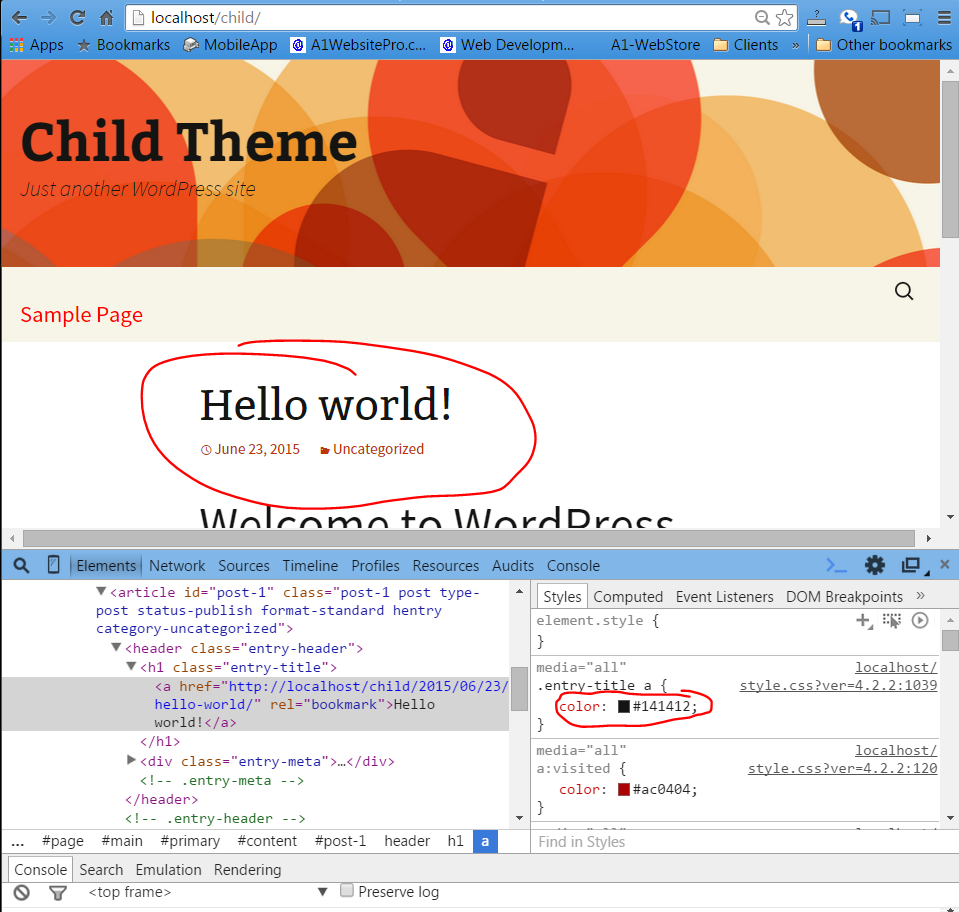
Puede cambiar el tema de su hijo yendo a Apariencia> Temas en su tablero de WordPress. Debe haber un tema secundario que no tenga una imagen destacada en su interior. El botón Activar aparecerá junto al nombre del tema y podrá utilizar su sitio web como de costumbre.
Puede personalizar un tema secundario de WordPress de la misma manera que puede personalizar un tema o marco principal aprovechando las potentes características de ambos. Los temas secundarios pueden cambiar cualquier característica o apariencia de sus temas principales sin tener que modificar el código del tema principal. Para obtener más información sobre los temas secundarios de WordPress, consulte nuestro artículo ¿Qué es un tema secundario de WordPress? Para cargar su tema hijo, haga clic en 'Cargar tema'. Si ha encontrado el tema principal en el directorio de temas de WordPress.org, intentará instalarlo. Sin embargo, le dirá que la instalación del tema principal será un proceso manual. Puede continuar con la activación del tema secundario instalando los temas principal y secundario. No necesita activar el tema principal si desea utilizar el tema secundario. También hay una guía sobre cómo ubicar los archivos que se requieren para editar en los temas de WordPress.
Tema hijo de WordPress
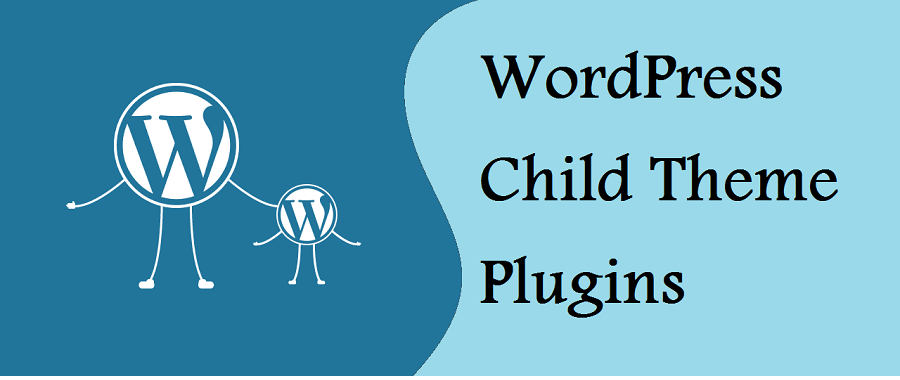
Un tema hijo de WordPress es un tema que hereda la funcionalidad de otro tema, llamado tema padre. Los temas secundarios se utilizan a menudo cuando desea realizar cambios en un tema existente.
Un tema secundario se puede personalizar aunque tenga la misma funcionalidad que un tema principal. Los temas infantiles se mantienen separados de los temas principales y los padres no pueden verlos. Un tema hijo facilita el mantenimiento y la actualización de su sitio web. También podrá mantener intacto el estilo de su sitio y evitar sobrescribir. Todo lo relacionado con un tema principal se copia con un tema secundario. Todas las plantillas, funciones y activos, como imágenes y JavaScript, están incluidos. En la mayoría de los casos, simplemente necesita agregar algunas líneas de código al archivo style.css.
El método más simple para crear un tema secundario de WordPress es usar un complemento. En el menú desplegable, seleccione el tema principal para su sitio web. Si tiene varios temas en su sitio web, debe elegir el que mejor se adapte a sus necesidades. Deberá crear una descripción para el tema de su hijo y nombrarlo. Si desea ver un análisis de datos sin procesar, vaya a esta página y envíe una solicitud de soporte. Si utiliza un tema premium o restringido como elemento principal de su hijo, es posible que no pueda realizar este paso. Si desea realizar cambios en su sitio, debe hacer una copia de seguridad de su configuración antes de hacerlo.

Como resultado, la creación de un tema secundario de WordPress le permite cambiarlo automáticamente a un nivel que funcione para usted. El primer paso es crear una carpeta para el tema de su hijo. El siguiente paso es crear una hoja de estilo para el tema de su hijo. Puede usar hojas de estilo generadas por los temas principal y secundario. El cuarto paso es crear una carpeta de directorio que albergue el archivo style.css. Cuando vaya a Apariencia, asegúrese de cargar el tema secundario. Cuando usa un tema secundario, puede evitar tener que editar un tema principal directamente.
Puede cambiar fácilmente el diseño de un sitio web existente con un tema secundario, lo que le permite realizar cambios radicales. También necesitará un proveedor de alojamiento confiable. DreamHost ofrece paquetes de alojamiento compartido que se adaptan al rendimiento del sitio web a un precio asequible.
Crear un tema hijo es una excelente manera de personalizar un tema sin alterar sus archivos subyacentes. Se requiere un buen editor como CSS cuando realiza muchos cambios en su CSS. Si está utilizando un tema principal, debe consultar la documentación para obtener más información.
Cuándo crear un tema hijo
Crear un tema hijo es una excelente opción si principalmente está agregando CSS personalizado. Si desea personalizar la funcionalidad del tema, debe optar por una opción con un tema secundario existente que pueda actualizar de inmediato, o debe crear un tema principal. El Codex de WordPress define un tema secundario como uno que "hereda la funcionalidad y el estilo de otro tema, el tema principal". Los temas secundarios deben modificarse según sea necesario sin dejar de mantener su diseño y código. Si desea personalizar la funcionalidad del tema, puede hacerlo en la sección de tema principal , o puede hacerlo en la sección de tema secundario seleccionando una nueva opción con un tema secundario existente que puede editar inmediatamente.
Cómo instalar un tema infantil en WordPress
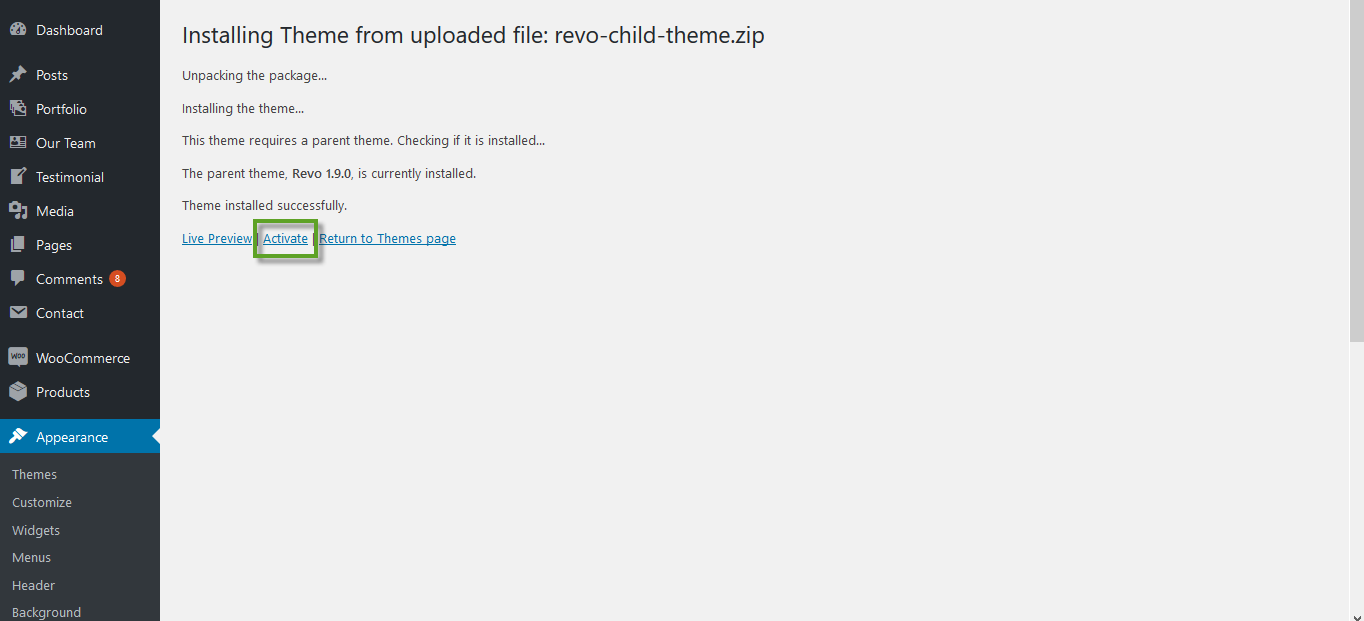
Para instalar un tema secundario en WordPress, primero debe tener un tema principal instalado y activado. Una vez que haya hecho esto, puede descargar e instalar el tema secundario como cualquier otro tema de WordPress . Sin embargo, antes de activar el tema secundario, primero debe agregar una línea de código a su archivo wp-config.php. Esta línea de código le indicará a WordPress que busque un directorio de temas secundarios al cargar temas. Una vez que haya agregado la línea de código a su archivo wp-config.php, puede activar el tema secundario. Luego podrá usar el archivo functions.php del tema secundario para anular las funciones del tema principal.
En general, un tema secundario es un tema de WordPress que se ve, diseña, presenta y funciona como un tema principal. Puede editar el tema como mejor le parezca en WordPress, y puede restaurar la configuración de inmediato si era incorrecta. En esta guía, aprenderá cómo instalar un tema secundario en su sitio de WordPress. El diseño de un tema hijo es idéntico al de un tema padre. El tema incluye todo el diseño, plantillas, características y funciones del actual. Debido a que siempre hay una opción de aterrizaje segura con el tema secundario, puede estar seguro de que su sitio web funcionará correctamente. Los pasos a continuación lo guiarán a través de la instalación de un tema secundario.
El primer método es buscar e instalar un tema secundario. El archivo zip se puede obtener en la tienda de temas. Al principio, puede parecer una tarea intimidante instalar un tema secundario en WordPress. A medida que avanza en los pasos descritos anteriormente, puede comenzar a darse cuenta de lo simple que es implementarlo. Puede cambiar el tema con la frecuencia que desee de manera que no perjudique su base. Consulte nuestro artículo sobre lo que puede esperar cuando elige un tema de WordPress.
¿Debo instalar un tema secundario de WordPress?
¿El tema infantil de WordPress es bueno o no? Un tema secundario le permite personalizar su sitio web de WordPress de manera rápida y eficiente. Son utilizados por desarrolladores y diseñadores para acelerar el proceso de desarrollo. Si selecciona un excelente tema de WordPress , puede crear rápida y fácilmente un sitio de WordPress.
Cómo agregar un archivo Css en el tema infantil de WordPress
Para agregar un archivo CSS a un tema secundario de WordPress, deberá editar el archivo style.css e incluir un enlace al archivo CSS en el encabezado. Puede hacerlo agregando el siguiente código en la parte superior del archivo style.css:
@importar url(“https://example.com/path/to/file.css”);
Deberá reemplazar "https://example.com/path/to/file.css" con la URL real del archivo CSS.
Este tutorial le mostrará cómo incluir hojas de estilo principales en un tema secundario. Muchos desarrolladores siguen usando el método @import, que tiene su propio conjunto de errores y advertencias. Puede usar el método poner en cola en lugar de @importar en el archivo style.html de su tema secundario. En este tutorial, aprenderemos cómo poner en cola hojas de estilo en temas secundarios. En la siguiente sección, veremos cómo incluir los estilos padre e hijo en el tema hijo. Debido a que WordPress determina qué estilos secundarios deben cargarse primero, los estilos secundarios se cargarán primero. Al desarrollar temas para su distribución, se recomienda registrar primero las hojas de estilo antes de ponerlas en cola.
Los scripts y estilos le brindan más flexibilidad y facilitan la tarea de mantener los códigos ordenados y ordenados. También debe cambiar el tema principal si usa slugs diferentes para los estilos principales. Puede encontrar más información al final de este tutorial.
Cómo agregar CSS personalizado a un tema secundario de WordPress
Puede personalizar este tema agregando CSS adicional. Al ir a Apariencia -> Personalizar, puede agregar CSS personalizado a un tema secundario. Podrá utilizar cualquier código CSS en una nueva ventana haciendo clic en este enlace.
Se puede agregar CSS a un tema usando el siguiente código en el archivo functions.php del tema: themename_enqueue_style() WP_enqueue_style('themename-style', get_stylesheet_uri() );
